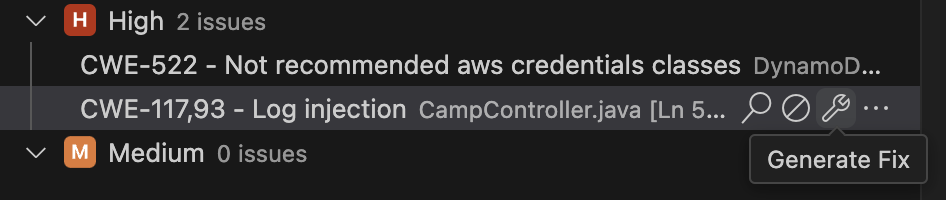Le traduzioni sono generate tramite traduzione automatica. In caso di conflitto tra il contenuto di una traduzione e la versione originale in Inglese, quest'ultima prevarrà.
Risolvi i problemi relativi al codice in JetBrains e Visual Studio Code
Per risolvere un problema di codice in JetBrains andVisual Studio Code, avrai la possibilità di generare una correzione immediata o di generare una spiegazione da utilizzare per aggiornare manualmente il codice.
Puoi intraprendere le seguenti azioni:
-
Genera una correzione del codice sul posto
-
Spiega il problema e ottieni un nuovo codice
-
Ignora il problema o ignora tutti i problemi simili
Genera correzioni immediate per il tuo file
Amazon Q può aggiornare i file sul posto per risolvere automaticamente un problema di codice rilevato.
Per risolvere automaticamente un problema di codice:
- JetBrains IDEs
-
-
Nella scheda Problemi relativi al codice, scegli il problema relativo al codice che desideri risolvere.
-
Scegli l'icona a forma di chiave inglese per aprire il pannello Code Issue Details, dove Amazon Q inizierà a generare una correzione.
L'immagine seguente mostra l'icona a forma di chiave inglese per un problema di codice.
-
Il codice aggiornato viene visualizzato nel pannello Code Issue Details. Puoi eseguire le seguenti operazioni:
-
Sotto il codice suggerito, scegliete Apri diff per visualizzare una differenza delle modifiche al codice suggerite nel file in cui ha avuto origine il codice.
-
Sotto il codice suggerito, scegli Copia per copiare il codice negli appunti.
-
Per applicare la correzione generata al tuo file, scegli Accetta correzione nella parte inferiore del pannello per sostituire il codice problematico con il codice suggerito.
-
Se il codice suggerito non soddisfa i tuoi requisiti, puoi scegliere Regenerate fix per vedere una soluzione alternativa.
-
Quando applichi la correzione, il pannello Dettagli del problema con il codice si chiude e il problema viene automaticamente risolto e rimosso dall'elenco dei problemi nella scheda Problemi relativi al codice.
- Visual Studio Code
-
-
Nel pannello Code Issues, scegli il problema di codice che desideri risolvere.
-
Scegliete l'icona a forma di chiave inglese.
L'immagine seguente mostra l'icona a forma di chiave inglese relativa a un problema di codice in. Visual Studio Code
-
Nel pannello di chat, Amazon Q fornisce una breve spiegazione della correzione e quindi applica una correzione sul posto nel tuo file di codice.
-
Per applicare la correzione generata al tuo file, scegli Accetta correzione nella parte inferiore del pannello per sostituire il codice problematico con il codice suggerito.
-
Vedrai la modifica del codice nel tuo file e avrai la possibilità di annullare la modifica dal pannello della chat.
Spiega il problema del codice e ottieni un nuovo codice
Amazon Q può fornire una spiegazione approfondita di un problema di codice e fornire opzioni di riparazione con codice di accompagnamento da aggiungere ai file.
Per spiegare un problema di codice:
- JetBrains IDEs
-
-
Nella scheda Problemi relativi al codice, scegli il problema relativo al codice che desideri risolvere.
-
Scegli l'icona della lente di ingrandimento per aprire il pannello Dettagli del problema del codice.
L'immagine seguente mostra l'icona della lente di ingrandimento relativa a un problema di codice in. Visual Studio Code
-
Nella parte inferiore del pannello Dettagli sull'emissione del codice, scegli Spiega.
-
Il tipo di codice emesso e il codice associato vengono inviati ad Amazon Q nel pannello di chat. Amazon Q fornisce una spiegazione del problema e suggerisce un nuovo codice da utilizzare per sostituire il codice problematico.
-
Per aggiungere il codice al file, puoi scegliere Inserisci al cursore per aggiungere il nuovo codice nel punto in cui si trova il cursore nel file. Puoi anche scegliere Copia e incolla tu stesso il codice nel tuo file.
Assicurati di rimuovere il codice sottolineato per sostituirlo con il nuovo codice.
- Visual Studio Code
-
-
Nel pannello Problemi relativi al codice, scegli il problema relativo al codice che desideri risolvere.
-
Scegliete l'icona della lente d'ingrandimento.
L'immagine seguente mostra l'icona della lente di ingrandimento relativa a un problema di codice in. Visual Studio Code
-
Nel pannello di chat, Amazon Q fornisce dettagli sul problema e suggerisce una soluzione con codice da inserire nel file.
-
Per aggiornare il file, segui le istruzioni di Amazon Q su dove aggiungere o sostituire il codice e copia il codice fornito nella posizione corretta del file.
Ignora un problema di codice
Se un problema di codice rilevato non è applicabile, puoi scegliere di ignorarlo o ignorarlo insieme a tutti i problemi simili (problemi con lo stesso CWE). I problemi verranno rimossi dalla scheda Problemi relativi al codice.
Per ignorare un problema di codice:
-
Nel pannello Problemi relativi al codice, scegli il problema di codice che desideri ignorare.
-
Per ignorare solo quel problema di codice, scegliete l'icona Ignora.
L'immagine seguente mostra l'icona Ignora per un problema di codice inVisual Studio Code.
-
Per ignorare un problema di codice e problemi simili, scegli l'icona con i puntini di sospensione, quindi scegli Ignora problemi simili.
In JetBrains IDEs, puoi anche scegliere Ignora dal pannello Dettagli del problema del codice. Il problema verrà ignorato e rimosso dall'elenco dei problemi nella scheda Problemi relativi al codice. Se scegli Ignora tutto dal pannello Code Issue Details, questo e altri problemi di codice relativi allo stesso CWE verranno ignorati.